مراجعة : - نورهان عبدالعزيز
الخميس، 29 أغسطس 2024 03:56 م
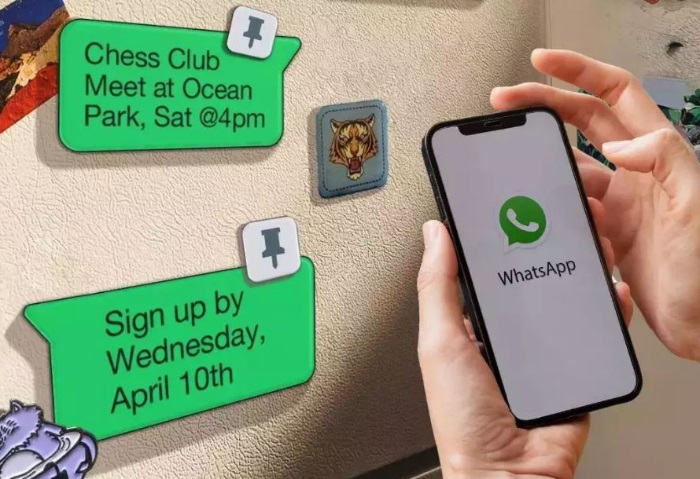
واتساب
يعد تطبيق واتساب من أكثر التطبيقات استخدامًا حول العالم للتواصل بين الأصدقاء والعائلة، وحتى لأغراض العمل. يتم من خلاله حفظ الكثير من المعلومات الحساسة مثل الصور، المستندات، حسابات الدفع الإلكتروني، وغيرها من البيانات الهامة. ولكن ماذا يحدث إذا فقدت هاتفك الذكي، وكنت بحاجة إلى استعادة جميع هذه البيانات، خاصة محادثات واتساب؟ في هذا المقال، سنستعرض الخطوات الأساسية التي يجب اتباعها لاستعادة محادثاتك بشكل آمن وفعال.
عندما تفقد هاتفك أو يتم سرقته، فإن أول خطوة يجب اتخاذها هي التواصل مع مزود خدمة الهاتف المحمول لطلب حظر بطاقة SIM الخاصة بك. هذا الإجراء يمنع السارق أو أي شخص آخر من استخدام خدمات الاتصال الخاصة بك على هاتف آخر. بالإضافة إلى ذلك، فإن استعادة محادثات واتساب تتطلب استخدام رمز تحقق يتم إرساله عبر رسالة نصية إلى بطاقة SIM الخاصة بك. بعد حظر البطاقة المفقودة، يمكنك طلب إصدار بطاقة SIM جديدة بنفس رقم الهاتف.
بمجرد حصولك على بطاقة SIM الجديدة، قم بإدخالها في هاتفك الجديد وابدأ في إعداد الجهاز. إذا كنت تستخدم هاتف آيفون، تأكد من تسجيل الدخول باستخدام نفس معرف آبل (Apple ID) الذي كنت تستخدمه على الهاتف المفقود. أما إذا كنت تستخدم جهاز أندرويد، فقم بتسجيل الدخول إلى حساب جوجل الخاص بك للوصول إلى Google Drive، حيث يتم تخزين النسخ الاحتياطية لمحادثات واتساب.
إذا كنت تقوم بانتظام بإنشاء نسخ احتياطية لمحادثاتك على iCloud أو Google Drive، فإن استعادة هذه المحادثات ستكون عملية بسيطة للغاية. إليك كيفية القيام بذلك لكل من أجهزة آيفون وأندرويد.
تثبيت واتساب: قم بتنزيل وتثبيت تطبيق واتساب على هاتفك الآيفون الجديد.
إعداد التطبيق: افتح التطبيق وأدخل رقم هاتفك للتحقق.
منح الأذونات: سيتعين عليك السماح لواتساب بالوصول إلى جهات الاتصال والصور والبيانات الأخرى.
استعادة النسخة الاحتياطية: سيقوم واتساب تلقائيًا بالبحث عن النسخ الاحتياطية المحفوظة في iCloud وسيطلب منك استعادة الدردشات.
اختيار النسخة الاحتياطية: اتبع التعليمات التي تظهر على الشاشة وحدد النسخة الاحتياطية المناسبة.
الانتظار: قد تستغرق عملية الاستعادة بعض الوقت بناءً على حجم النسخة الاحتياطية.
استعادة البيانات: بعد اكتمال الاستعادة، ستتمكن من الوصول إلى جميع الدردشات والوسائط الخاصة بك.
تثبيت واتساب: قم بتنزيل تطبيق واتساب من متجر Google Play وتثبيته على جهازك.
إعداد الحساب: افتح التطبيق وأدخل رقم هاتفك للتحقق.
البحث عن النسخ الاحتياطية: سيطلب منك واتساب السماح له بالوصول إلى Google Drive للبحث عن نسخ احتياطية.
استعادة النسخة الاحتياطية: عند العثور على نسخة احتياطية، سيطلب منك واتساب تأكيد استعادتها.
انتظار الاستعادة: بعد تأكيد الاستعادة، سيقوم التطبيق بإعادة جميع الدردشات والوسائط المخزنة.
نصائح إضافية لاستعادة البيانات بأمان
النسخ الاحتياطي اليومي: لضمان عدم فقدان أي محادثات مهمة في المستقبل، يُفضل القيام بإنشاء نسخة احتياطية يومية من محادثات واتساب على iCloud أو Google Drive. يمكنك تفعيل هذه الخاصية من خلال إعدادات واتساب، حيث يمكنك اختيار نسخ احتياطي تلقائي يومي أو أسبوعي أو شهري حسب حاجتك.
الحماية المتقدمة: قم بتفعيل خيارات الأمان مثل المصادقة الثنائية على حساب واتساب لزيادة مستوى الحماية. هذا الإجراء يضيف طبقة إضافية من الأمان عند محاولة تسجيل الدخول إلى حسابك من جهاز جديد.
استخدام تطبيقات الأمان: إلى جانب الإجراءات الأمنية الخاصة بواتساب، يمكنك أيضًا استخدام تطبيقات الأمان الموثوقة التي تقدم خدمات مثل تحديد موقع الهاتف، قفل الجهاز عن بُعد، ومسح البيانات الحساسة في حالة الطوارئ.
حماية النسخ الاحتياطية: تأكد من أن النسخ الاحتياطية لمحادثات واتساب محمية بكلمة مرور قوية ولا تشارك هذه المعلومات مع أي شخص. يُفضل استخدام مدير كلمات المرور لتخزين كلمات المرور بشكل آمن.
مراجعة إعدادات الأمان بانتظام: قم بمراجعة إعدادات الأمان بانتظام على هاتفك، وتأكد من أن جميع التطبيقات محدثة وأنك تستخدم آخر الإصدارات التي تحتوي على تحديثات الأمان.
الجمعة، 22 نوفمبر 2024 02:39 م
الجمعة، 22 نوفمبر 2024 02:00 م
الجمعة، 22 نوفمبر 2024 01:25 م
الجمعة، 22 نوفمبر 2024 01:03 م
الجمعة، 15 نوفمبر 2024 12:49 م
الأربعاء، 06 نوفمبر 2024 05:06 م
الجمعة، 01 نوفمبر 2024 03:36 م
الجمعة، 06 سبتمبر 2024 03:58 م
ابحث عن مواصفات هاتفك
ماركات الموبايلات
أضغط هنا لمشاهدة كل الماركاتأحدث الموبايلات

Apple iPhone 13 Pro Max

Xiaomi Redmi Note 11

Samsung Galaxy A52s

OPPO Reno6 Pro 5G

realme GT2 Pro

vivo Y19

Honor 50 Pro

Huawei Nova 9

Nokia 8.3 5G
Back Top